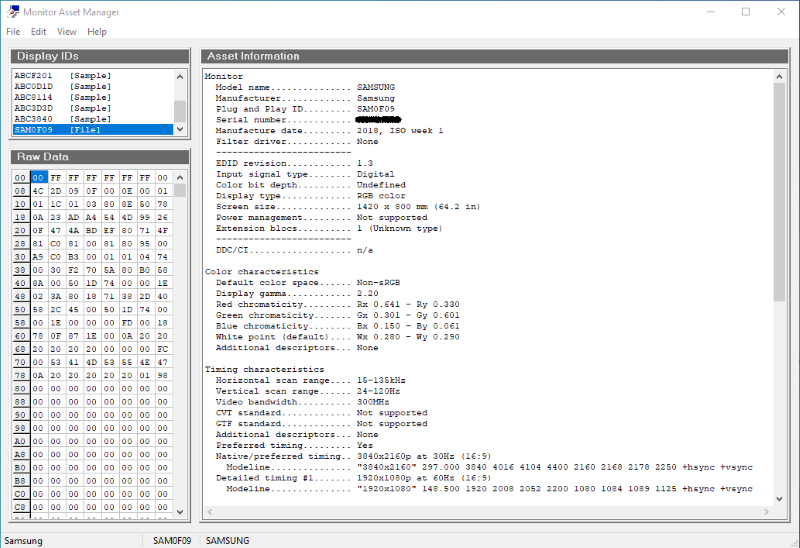Petunjuk untuk mengatasi masalah opsi Suara Surround 5.1/7.1 tidak dapat dipilih saat menyambungkan Intel® NUC ke Sistem Home Theater Anda.
Saat menyambungkan Intel® NUC ke Sistem Home Theater, Anda tidak dapat memilih opsi Suara Surround 5.1 atau 7.1 di pengaturan suara Windows, meskipun sistem suara surround mendukung 5.1 atau 7.1.
- Hubungkan PC Intel® NUC Home Theater Anda ke Sistem Home Theater 5.1/7.1 (hub HDMI / Penerima AV) melalui kabel HDMI
- Mulai Windows*
- Unduh aplikasi pihak ketiga ini:
- Buka zip Utilitas Resolusi Kustom* (cru-<version>.zip)
- Unzip Editor EDID Cara Analog* (aw_edideditor_setup_<versi>_windows.zip)
- Menginstal Pantau Manajer Aset* (me_setup.exe)
- Terbuka MonInfo (alias Monitor Asset Manager) sebagai Administrator, dari Start Menu
- Pastikan informasi Merek/Model TV Anda ditampilkan.
- Pilih File -> Simpan Sebagai. Atur nama file dan simpan sebagai jenis "File biner DI (*.bin)", ke lokasi pilihan Anda
- Tutup aplikasi Monitor Asset Management
- Terbuka AW EDID Editor sebagai Administrator, dari Start Menu
- Buka file bin EDID yang disimpan di MonInfo, menggunakan File -> Open
- Mengaktifkan Ekstensi EDID CEA-861-F dengan mengklik tab itu.
- Pilih OK pada Pop-up
- Menambahkan Alokasi Audio dan Speaker dari jenis Blok ke blok Instantiated menggunakan "+"
- Pilih Audio dalam blok Instantiated dan perbarui deskriptor Audio agar sesuai dengan sistem Home Theater Anda.
- Pilih Format. PCM linier dan AC-3 adalah umum. Anda dapat menambahkan lebih banyak format dengan memilih "+" di sudut kanan kotak deskriptor Audio.
- Untuk 5.1, atur jumlah saluran menjadi enam
- Untuk 7.1, atur jumlah saluran menjadi delapan
- Pilih Kedalaman bit dan Frekuensi yang Didukung
- Pilih Alokasi speaker dari blok Instantiated, dan pilih konfigurasi speaker Anda.
- Simpan konfigurasi EDID yang diperbarui dengan memilih File -> Save As. Sebaiknya pilih nama baru untuk file ini.
- Terbuka CRU (Custom Resolution Utility) sebagai Administrator, dari lokasi Anda mengekstrak arsip pada langkah 3.
- Impor file bin yang diperbarui, dengan memilih tombol Impor di kiri bawah.
- Pastikan bagian Blok ekstensi berisi blok data CTA-861.
- Ekspor konfigurasi penggantian EDID sebagai EXE dengan memilih Ekspor di kiri bawah
- Jalankan EXE yang dibuat oleh Custom Resolution Utility sebagai Administrator
- Pilih Instal EDID
- Sistem reboot
- Buka pengaturan suara dari bilah tugas. Anda seharusnya dapat memilih pengaturan Suara Surround.
Penggantian EDID ini unik untuk TV dan hub AV Receiver/HDMI Anda. Jika Anda mengubah salah satu komponen tersebut, Anda mungkin harus mengulangi proses ini.
Informasi lebih lanjut tentang Extended Display Identification Data (EDID) dapat ditemukan di sini.